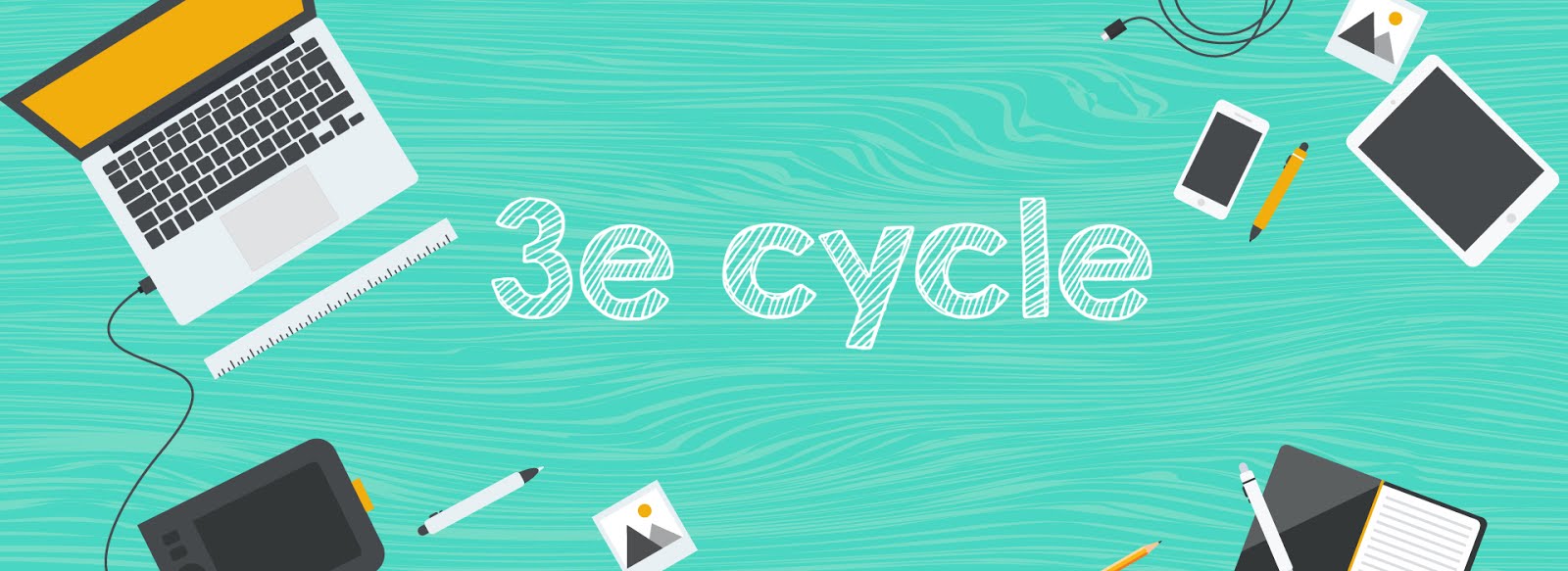Derniers billets
Introduction aux fractions et fractions équivalentes
Fractions: intro permet de représenter des fractions et de comprendre le rôle du numérateur et du dénominateur. Fractions équivalentes perme...
Classroom Screen
L’outil est entièrement gratuit mais ne fonctionne qu’avec les navigateur Google Chrome et Mozilla Firefox. Il suffit de se rendre à cette adresse : www.classroomscreen.com.

Disponible en plusieurs langues, l’application se présente avec un dock en bas de page contenant différents boutons/fonctions à activer. Il est également possible de modifier le fond d’écran.
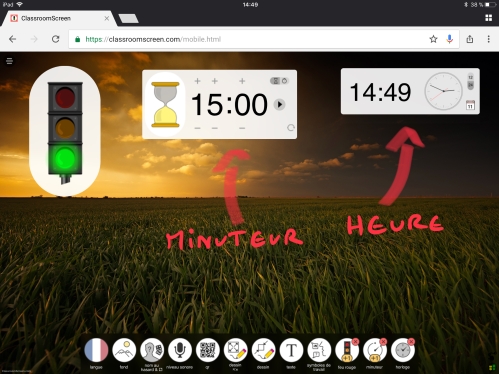
Outre les feux tricolores pour informer les élèves de l’état sonore de la classe ou autre, mes widgets préférés sont l’horloge et le minuteur. Pour réguler les activités de la classe, c’est parfait. Les élèves se laissent beaucoup moins débordés par le temps. La petite sonnerie fait immédiatement réagir mes élèves (idéal pour les ateliers ou pour la copie d’une trace écrite).
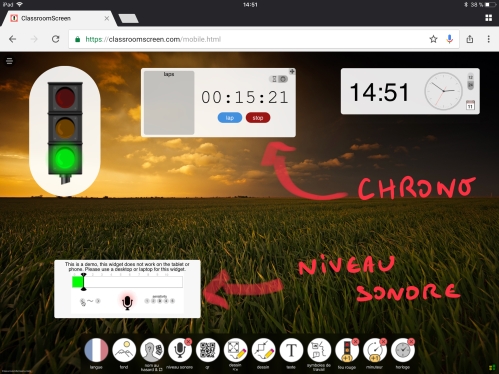
L’application minuteur peut également servir de chronomètre.
Pour la gestion du niveau sonore de la classe, il vous faudra absolument un micro externe sauf sur les tablettes où il est déjà intégré. Vous pouvez régler le niveau sonore limite toléré. Cela reste un bon indicateur pour la classe (je n’utilise pas cette fonctionnalité).
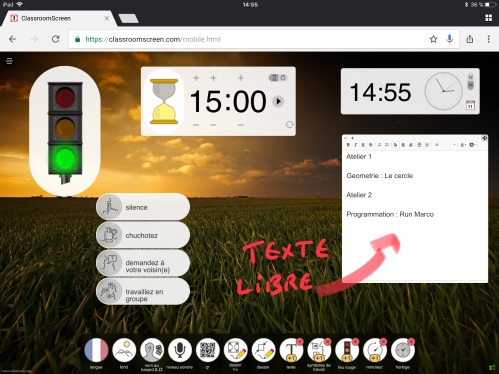
Une fenêtre de texte est entièrement paramétrable afin d’afficher des consignes ou des messages à destination de vos élèves.
Différents symboles de travail sont également disponibles. Ils sont adaptables en fonction de l’activité en cours.

Les développeurs de Classroomscreen ont également eu l’idée géniale d’intégrer un générateur de Qr Code. Il vous suffit de taper l’url visé dans la barre d’adresse et le tour est joué. Vos élèves n’ont plus qu’à venir scanner le Qr Code avec une tablette ou un smartphone.
Enfin, le site propose un widget permettant de faire rapidement un tirage au sort par prénom ou par numéro.
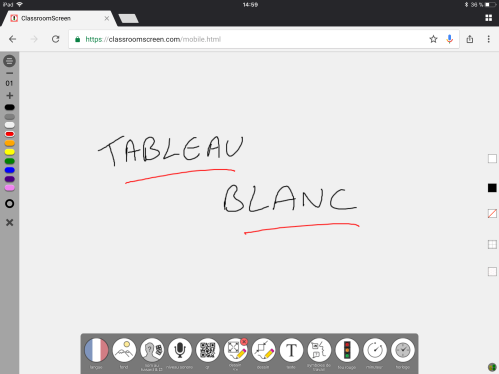
Enfin, un espace tableau blanc est disponible.
Pear Deck
Le moyen le plus rapide de transformer des présentations en conversations en classe.
Imaginez si vous pouviez impliquer chaque élève de votre classe, chaque jour. Et si vous pouviez voir instantanément qui est confus et qui est prêt pour plus? C'est la puissance de Pear Deck. Bien que Pear Deck ait toujours travaillé avec Google Apps for Education, les enseignants des écoles utilisant des applications Microsoft Office 365 telles que PowerPoint Online et Teams peuvent ajouter la magie des évaluations formatives et des questions interactives à leur expérience en classe.
Voyez un très bon exemple de cette application en visionnant cette vidéo d'une enseignante qui l'utilise lors d'une lecture interactive avec ses élèves:
Adobe Spark Video
Cette application gratuite permet de créer rapidement et facilement des vidéos à l'aide d'une tablette en y incorporant du texte, des images, des vidéos, etc.
Adobe Spark Video est une application gratuite qui donne accès à des outils de conception de vidéos assez simples d'utilisation. L'élève aura accès à l'ajout de photos, de vidéos, de textes, d'icônes, ou de son, et à la séparation en 2 de l'écran. Il pourra choisir le thème, les couleurs, et tout le contenant possible.
Voici un tutoriel PDF (5 pages) sur la prise en main du logiciel en ligne qui est très similaire à l'application et voici un tutoriel vidéo (2 min) sur cette dernière. De plus, dans ce dossier, l'enseignant peut retrouver toute une série d'informations pertinentes sur le sujet (tutoriel élève, pistes pédagogiques, des productions de classe, etc.)
Cette application comporte des achats intégrés.
Selon ce dossier (écrit par l'Académie de Reims), avec ce logiciel, l'enseignant peut proposer à ces élèves d'utiliser l'application pour une :
- « Présentation d’un exposé oral.
- Présentation d'un auteur ou d'un personnage historique, d’une œuvre d’art, d’un compte-rendu d’expérience…
- Illustration d’une comptine, d’une poésie…
- Conception d’un book trailer : bande-annonce pour donner envie de lire un livre.
- Production d’un compte-rendu de visite.
- Création d’une capsule : présentation des points essentiels d’une leçon, lanceurs de travaux (sujet d’écriture, expérience, projet...)
- Création d’un flash info en français, en langues vivantes… »
- Blogue de Ludovic Tourné sur des capsules créées par ses élèves
D'autres idées d'utilisation proviennent de cette vidéo (réalisée par Tuto Pédago) :
- « Créer des points de leçons en vidéo.
- Créer de bande-annonce pour rendre compte d'une lecture, d'une expérience, d'une sortie, etc. »
Plickers
http://mediafiches.ac-creteil.fr/spip.php?mot320
Plickers est une application multiplateforme permettant de collecter les réponses individuelles ou collectives concernant une question posée (ouverte ou fermée).
Plickers est une application gratuite permettant de récolter les réponses de chaque élève de la classe à une question donnée. Pour utiliser les fonctionnalités de cette application, il est nécessaire de s'enregistrer (créer un compte). Au sein de son compte, l'enseignant peut créer des classes et ainsi y ajouter chaque élève. Il faut ensuite fournir les cartons de réponses aux élèves. Après, il crée une nouvelle question ou il planifie un questionnaire pour une classe. La création de questions peut également se faire au moyen d'un mobile. L'enseignant pose la question aux élèves, et ceux-ci montrent le carton dans le bon sens (A, B, C ou D). Il scanne les réponses avec son appareil mobile (téléphone ou tablette). À la fin de la séance, l'enseignant peut observer les résultats de chaque élève en lien avec chaque question posée.
Voici l'application mobile:
Autres sources intéressantes:
- Le site officiel de Plickers
- Évaluer ses élèves avec Plickers: Dans ce tutoriel écrit, on passe en revue: la création de compte, de classes, d'étiquettes, de questions et l'utilisation des appareils.
- Tutoriel vidéo complet (29 min): carte flash, compte et classe, application mobile, vérification, question, réponse, rapport, expérimentation.
- Comment exploiter les résultats de Plickers? (4 min)
- Utilisation de Plickers (PDF, 4 pages): Tableau récapitulatif sur comment mettre en place plickers, muni de tutoriels sonores ou imagés.
Cette application peut être utilisée pour tout type d'enseignement dans le but de poser des questions. Voici un échantillon:
- Analyse de la phrase: L'enseignante prépare à l'avance les questions et note les 4 réponses possibles au tableau (Attribut du sujet, COD, COI, CP). Ensuite, elle écrit la phrase au tableau et souligne le groupe de mots à analyser. Enfin, elle utilise l'application Plickers pour récolter les réponses.
- En début de séance de sciences: Cette capsule illustre: comment l’enseignant vérifie en début de séance ce qui a été compris de la séance précédente (les vaisseaux sanguins) par les élèves; la remédiation en direct de la part d’un élève.
En fin de séance en sciences: Cette capsule illustre: l’intégration de Plickers à la fin d’une séance de travaux pratiques (dissection du coeur); l’évaluation diagnostique avant la rédaction du compte; rendu individuel de l’élève.
Desmos (mathématique)
Outils TIC
Cette section vous permettra de trouver rapidement des logiciels, des applications… pour répondre à différents besoins que vous avez en classe. Ces suggestions sont regroupées par catégories.
La majorité des ressources sont gratuites (avec ou pas de restrictions), d’autres sont disponibles à la CSSDM dans le panier d’épicerie ou certaines sont payantes, mais offertes pour les enseignants de la CSSDM.
- créer une affiche;
- se contruire un avatar pour se représenter
- créer des diaporamas;
- créer un enregistrement sonore;
- créer une image interactive;
- confectionner une bande dessinée ou un roman photos;
- concevoir un nuage de mots;
- dessiner (dessin matriciel);
- dessiner (dessin vectoriel);
- élaborer une séquence vidéo ou de cinéma d’animation;
- éditeur collaboratif;
- éditer des textes;
- produire un idéateur (carte mentale, réseau de concept…);
- publier un livre;
- s’initier au concept de la programmation (résolution de problèmes);
- questionner.
Liens
Plusieurs ressources pour travailler les mathématiques